Bạn đã bao giờ gặp phải tình huống một ứng dụng bỗng nhiên "treo" cứng, không thể tắt đi được, hoặc máy tính của bạn hoạt động chậm chạp một cách bất thường? Trong những trường hợp như vậy, Task Manager chính là "vị cứu tinh" mà bạn cần đến. Nhưng chính xác thì Task Manager là gì và làm thế nào để sử dụng nó một cách hiệu quả? Bài viết này sẽ cung cấp cho bạn một cái nhìn toàn diện về công cụ thiết yếu này của Windows, từ chức năng cơ bản đến các mẹo nâng cao để tối ưu hóa hiệu suất máy tính.
Task Manager, hay còn gọi là Trình quản lý Tác vụ, là một tiện ích tích hợp sẵn trong hệ điều hành Windows, cung cấp cho người dùng cái nhìn tổng quan và khả năng kiểm soát sâu rộng đối với các tiến trình, ứng dụng, dịch vụ, hiệu suất hệ thống và người dùng đang hoạt động trên máy tính. Nó không chỉ là một công cụ để "giải cứu" khi ứng dụng bị treo mà còn là một trung tâm thông tin quan trọng giúp bạn hiểu rõ hơn về cách máy tính của mình đang hoạt động.
Có nhiều cách để truy cập Task Manager, cho phép bạn lựa chọn phương pháp thuận tiện nhất tùy thuộc vào tình huống:
Dù bạn chọn cách nào, Task Manager sẽ hiện ra, sẵn sàng để bạn khám phá và sử dụng.
Task Manager được chia thành nhiều tab, mỗi tab cung cấp thông tin và chức năng riêng biệt. Việc hiểu rõ từng tab sẽ giúp bạn khai thác tối đa sức mạnh của công cụ này.
Đây có lẽ là tab được sử dụng nhiều nhất trong Task Manager. Tab "Processes" hiển thị tất cả các ứng dụng, tiến trình nền và các tiến trình hệ thống đang chạy trên máy tính của bạn. Mỗi tiến trình đều được liệt kê cùng với mức tiêu thụ tài nguyên CPU, bộ nhớ, ổ đĩa và mạng.
Tại tab này, bạn có thể dễ dàng xác định ứng dụng nào đang chiếm dụng nhiều tài nguyên nhất, từ đó đưa ra quyết định liệu có nên đóng chúng lại hay không. Đây là nơi đầu tiên bạn tìm đến khi muốn tìm cách tắt ứng dụng không phản hồi.
Tab "Performance" cung cấp cái nhìn tổng quan về hiệu suất phần cứng của máy tính theo thời gian thực. Bạn có thể theo dõi biểu đồ sử dụng CPU, bộ nhớ (RAM), ổ đĩa (HDD/SSD), mạng (Ethernet/Wi-Fi) và thậm chí là GPU (card đồ họa).
Thông qua tab này, bạn có thể nhanh chóng nhận ra các vấn đề về hiệu suất và xác định liệu có thiếu tài nguyên phần cứng hay không.
Tab này hiển thị dữ liệu sử dụng tài nguyên của các ứng dụng Universal Windows Platform (UWP) trong một khoảng thời gian nhất định, thường là 30 ngày. Nó bao gồm thời gian CPU, mạng và mức sử dụng ổ đĩa. Mặc dù không quá quan trọng cho việc khắc phục sự cố tức thì, nhưng nó cung cấp thông tin hữu ích về các ứng dụng UWP tiêu thụ tài nguyên như thế nào.
Tab "Startup" liệt kê tất cả các chương trình tự động khởi động cùng với Windows. Đây là một tab cực kỳ hữu ích để cải thiện tốc độ khởi động của máy tính. Mỗi chương trình đều được đánh giá mức độ ảnh hưởng đến thời gian khởi động (High, Medium, Low, None).
Bằng cách vô hiệu hóa (Disable) các chương trình không cần thiết khỏi danh sách này, bạn có thể giảm đáng kể thời gian khởi động của hệ thống, giúp máy tính sẵn sàng làm việc nhanh hơn.
Tab "Users" hiển thị các tài khoản người dùng đang đăng nhập vào máy tính và các tiến trình mà mỗi người dùng đang chạy. Nếu có nhiều người dùng đang đăng nhập (ví dụ, qua Remote Desktop), bạn có thể xem mức độ sử dụng tài nguyên của từng người. Điều này hữu ích trong môi trường nhiều người dùng hoặc khi bạn muốn quản lý các phiên đăng nhập.
Tab "Details" cung cấp một cái nhìn chi tiết hơn về các tiến trình so với tab "Processes". Nó hiển thị các thông tin như PID (Process ID), tên người dùng, trạng thái, mức độ sử dụng CPU, bộ nhớ và nhiều cột thông tin khác mà bạn có thể tùy chỉnh.
Đây là nơi bạn có thể thực hiện các thao tác nâng cao hơn như thiết lập độ ưu tiên (Set priority) cho một tiến trình, thiết lập mối quan hệ với CPU (Set affinity) hoặc kết thúc cây tiến trình (End process tree).
Tab "Services" liệt kê tất cả các dịch vụ Windows đang chạy trên hệ thống của bạn, bao gồm cả những dịch vụ hệ thống quan trọng và các dịch vụ của bên thứ ba. Các dịch vụ này thường chạy ngầm và không có giao diện người dùng.
Tại đây, bạn có thể khởi động (Start), dừng (Stop) hoặc khởi động lại (Restart) các dịch vụ. Tuy nhiên, việc thay đổi trạng thái của các dịch vụ đòi hỏi sự cẩn trọng vì một số dịch vụ là cần thiết cho hoạt động bình thường của hệ thống.
Một trong những lý do chính khiến người dùng tìm kiếm Task Manager là gì là để giải quyết tình trạng ứng dụng bị treo hoặc không phản hồi.
Khi một chương trình ngừng hoạt động, con trỏ chuột có thể hiển thị biểu tượng đồng hồ cát hoặc chỉ đơn giản là không có phản hồi khi bạn nhấp vào. Đây là lúc Task Manager trở nên vô cùng hữu ích:
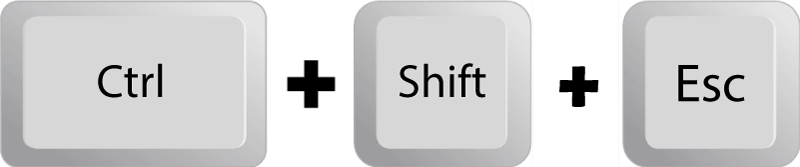
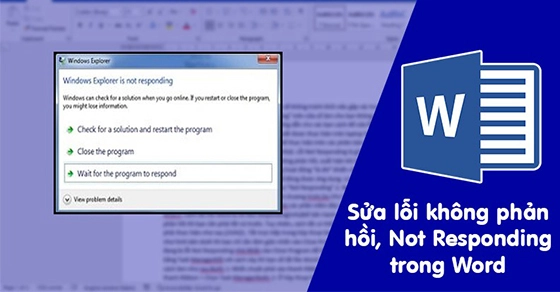
Cửa sổ Task Manager hiển thị các ứng dụng đang chạy , đặc biệt là mục "Not responding"
Đôi khi, không phải một ứng dụng hiển thị rõ ràng bị treo, mà là một tiến trình nền đang tiêu tốn quá nhiều tài nguyên, làm chậm toàn bộ hệ thống.
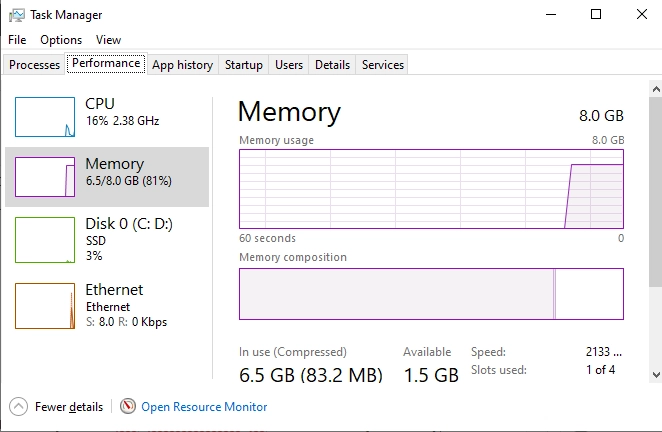
Tab "Processes" trong Task Manager sắp xếp theo mức độ sử dụng CPU cao nhất
Luôn đảm bảo bạn biết tiến trình đó là gì trước khi kết thúc nó. Nếu đó là một tiến trình hệ thống hoặc một phần của ứng dụng quan trọng, việc kết thúc nó có thể gây ra sự cố cho hệ thống.
Task Manager còn có nhiều tính năng ẩn và tùy chọn cấu hình giúp bạn quản lý máy tính hiệu quả hơn.
Trong tab "Services", bạn không chỉ có thể khởi động/dừng dịch vụ mà còn có thể mở "Services" (ứng dụng riêng biệt) để quản lý chi tiết hơn các thuộc tính khởi động của dịch vụ (tự động, thủ công, vô hiệu hóa).
Trong tab "Performance", ở phía dưới cùng, bạn sẽ thấy tùy chọn "Open Resource Monitor". Đây là một công cụ mạnh mẽ hơn nhiều, cung cấp biểu đồ và thông tin chi tiết đến từng tiến trình về mức độ sử dụng CPU, bộ nhớ, ổ đĩa và mạng. Nó rất hữu ích cho việc phân tích sâu các vấn đề về hiệu suất.
Trong tab "Details", bạn có thể nhấp chuột phải vào một tiến trình và chọn "Set priority" (Thiết lập độ ưu tiên). Việc này cho phép bạn ưu tiên tài nguyên CPU cho một ứng dụng quan trọng hơn (ví dụ: một trò chơi hoặc phần mềm chỉnh sửa video) hoặc hạ thấp độ ưu tiên của một ứng dụng nền để nó không làm ảnh hưởng đến hiệu suất chung.
Khi một ứng dụng bị treo liên tục và bạn muốn tìm hiểu nguyên nhân sâu xa, bạn có thể nhấp chuột phải vào tiến trình đó trong tab "Details" và chọn "Create dump file". File này chứa bản ghi trạng thái của ứng dụng tại thời điểm tạo, rất hữu ích cho các nhà phát triển hoặc chuyên gia IT để gỡ lỗi.
Hiểu rõ Task Manager là gì và cách sử dụng nó không chỉ giúp bạn giải quyết các sự cố tức thời mà còn mang lại nhiều lợi ích khác:
Task Manager là một công cụ mạnh mẽ và linh hoạt, là người bạn đồng hành không thể thiếu của mỗi người dùng Windows. Nắm vững các chức năng của nó không chỉ giúp bạn giải quyết các vấn đề máy tính thường gặp như khắc phục xử lý ứng dụng treo mà còn giúp bạn hiểu rõ hơn về cách hệ thống của mình hoạt động. Với những kiến thức và mẹo được chia sẻ trong bài viết này, hy vọng bạn đã có thể tự tin hơn trong việc quản lý và tối ưu hóa hiệu suất máy tính của mình.

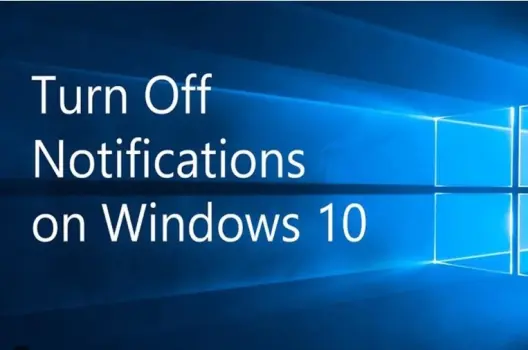

Bình Luận